Bezšvový Wi-Fi. Rýchle roaming (802.11R) v nastaveniach systémov Wi-Fi Mesh
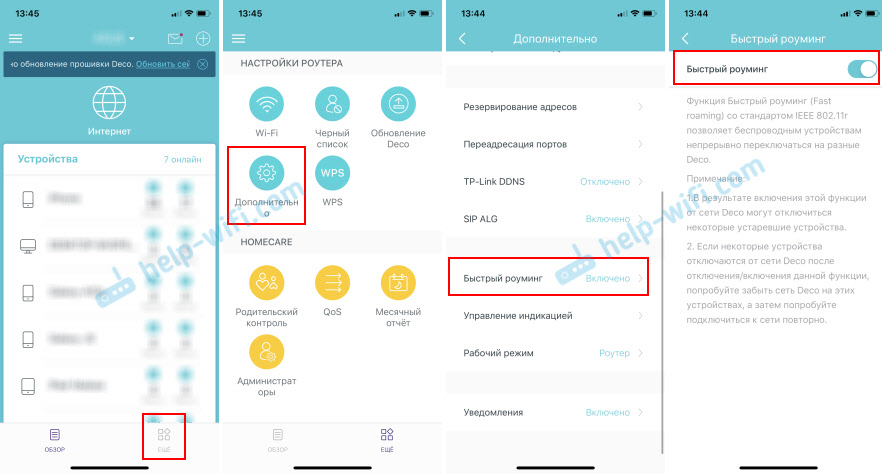
- 3220
- 331
- Zdenko Mamojka
Bezšvový Wi-Fi. Rýchle roaming (802.11R) v nastaveniach systémov Wi-Fi Mesh
Hlavnou črtou systémov Wi-Fi Mesh je to, že s ich pomoci môžete vytvoriť veľkú bezšvovú sieť Wi-Fi. Vtedy máme niekoľko prístupových bodov (sieťové systémy, smerovače s podporou určitých protokolov) Vytvorte jednu sieť Wi-Fi. V tejto sieti zariadenia (zákazníci) pri pohybe (okolo bytu, domu, kancelárie) sa rýchlo prepínajú medzi prístupovými bodmi. Ak v normálnom režime sa zariadenie prepína medzi siete Wi-Fi za približne 5 sekúnd, potom pri používaní zariadení s podporou pre rýchle Wi-Fi roaming (Protokoly 802.11R, 802.11k) Prepínanie sa vyskytuje približne za 100 ms. Je to veľmi rýchle. Takmer bez straty spojenia. Stiahnutie súborov alebo konverzácie prostredníctvom okamžitých poslov (IP-telephony) nie sú prerušené.
Bezproblémový Wi-Fi Roaming je postavený na troch protokoloch: 802.11R, 802.11k, 802.11V. Takmer všetky systémy siete Wi-Fi podporujú tieto protokoly alebo niektoré z nich. Vlastnými slovami poviem o každom protokole, aby bolo jasné, ako to všetko funguje. V popise použijem koncept „prístupového bodu“. Vzťahuje sa na sieťový systém alebo jeden z smerovačov (s podporou určitých protokolov), ktoré sa zúčastňujú na vytvorení bezproblémovej siete Wi-Fi.
- 802.11R - Vďaka svojej pomoci sa implementuje technológia na ukladanie prístupových bodov pre prístupové body. Keď sa zariadenie presunie z jedného prístupového bodu do druhého, čas sa nestrávi na koordináciu. Čo znižuje čas prepínania medzi prístupovými bodmi (moduly siete Systems). Na prístupových bodoch, ktoré sa zúčastňujú na vytvorení jednej siete Wi-Fi, sú nastavené rovnaké identifikátory a kľúče k mobilnej doméne. Ako to chápem, v systémoch sieťoviny sa tieto nastavenia automaticky predpisujú medzi všetkými modulmi po zapnutí tejto funkcie v nastaveniach.
- 802.11k - Protokol sa používa na rýchle hľadanie susedných prístupových bodov. Klient prijíma informácie o iných prístupových bodoch v tejto sieti z prístupového bodu. Napríklad, keď máme sieť Wi-Fi vytvorenú z troch sieťových systémov systému, keď sa pripájame k jednému modulu, klient okamžite dostane informácie o iných moduloch. A keď úroveň signálu spadne na zariadenie z jedného prístupového bodu, okamžite vyhľadá ďalšie prístupové body z výsledného zoznamu. Pri pripojení k inému prístupovému bodu (ktorý sa podieľa na vytvorení bezproblémovej siete Wi-Fi), zariadenie dostane aktualizovaný zoznam prístupových bodov a informácií o úrovni signálu z každého. Zariadenie nestráca čas na skenovanie celého rozsahu, ale iba „sa pohybuje medzi bodmi, informácie o ktorých dostáva vďaka protokolu 802.11k.
- 802.11V - Tento protokol z prístupového bodu „odporúča“ zariadenie prejsť do iného rozsahu v rámci jedného prístupového bodu. Napríklad, ak je signál v rozsahu 5 GHz zlý (nízka úroveň RSSI), potom sa zariadenie odošle tak, aby prešlo do iného rozsahu 2.4 GHz. Keď sa signál v rozsahu 5 GHz zlepší, prístupový bod ponúka zariadeniu prepnutie do tohto rozsahu. Ale rozhodnutie prejsť na jeden alebo druhý rozsah zostáva za zariadením a závisí od jeho nastavenia agresivity roamingu.
Je dôležité pochopiť, že samotné zariadenie by malo mať podporu aj protokoly 802.11R, 802.11k, 802.11V. A rozhodnutie prepnúť z jedného prístupu k druhému je prijaté samotným zariadením. Na mobilných zariadeniach sú parametre roamingu (prepínanie medzi prístupovými bodmi) nastavené výrobcom. Pokiaľ ide o úroveň signálu, rýchlosť prenosu údajov, prístupový bod prístupu atď. D. Na počítačoch, napríklad v vlastnostiach modulu Wi-Fi, nájdete nastavenia agresivity roamingu.
Ak napríklad zariadenie nepodporuje protokol 802.11v, potom pre neho bude táto funkcia odpojená. A ak zariadenie nepodporuje 802.11R a tento protokol je zapnutý z prístupového bodu (Wi-Fi Mesh Systems), potom sa môžu vyskytnúť problémy s pripojením takýchto zariadení k tejto sieti Wi-Fi. Pravdepodobne z tohto dôvodu, Na takmer všetkých systémoch siete v predvolenom nastavení je rýchle roaming (rýchly roaming) deaktivovaný. Z tohto dôvodu som sa rozhodol napísať tento článok.
Ľudia kupujú systémy Wi-Fi Mesh, inštalujú ich a v skutočnosti dostáva veľa Wi-Fi router + zosilňovač signálu. Pretože bezšvový Wi-Fi je predvolene zakázaný (protokol 802.11R). Možno sa mýlim, ale v nastaveniach sieťových systémov so sieťou Tenda a TP-Link je funkcia rýchleho roamingu predvolene zakázaná a toto je skutočnosť. Sám som bol pri nastavovaní týchto systémov niekoľkokrát presvedčený. Nemám spôsob, ako skontrolovať iné systémy od Zyxel, Linksys, Asus, Netgear, ale myslím si, že existuje rovnaká situácia. Chápem, prečo predvolení výrobcovia vypnú rýchle roaming na svojich sieťových systémoch - aby sa zabezpečila maximálna kompatibilita s rôznymi zariadeniami. Pretože na starých zariadeniach jednoducho neexistuje žiadna podpora potrebných protokolov. Ako som už písal vyššie, ak zariadenie (telefón, tablet, laptop atď. D.) nepodporuje rovnaký protokol 802.11R, nebude schopný sa pripojiť k sieti Wi-Fi v nastaveniach, ktoré sú súčasťou rýchleho smerovania Wi-Fi. Na druhej strane však všetky nové zariadenia podporujú rýchle roaming v sieťach Wi-Fi a odpojenie tejto funkcie obmedzí schopnosti týchto zariadení a samotného systému ôk.
V každom prípade potrebujeme Wi-Fi, aby sme pracovali na všetkých zariadeniach. Na staré a nové. Ak neexistujú žiadne staré zariadenia, môžete bezpečne zahrnúť „rýchle roaming“ do nastavení systému sieťoviny. Problém je v tom, že výrobcovia zvyčajne nenaznačujú informácie o podpore plynulého roamingu (protokoly IEEE 802.11k/r/v). V charakteristikách tieto informácie nie je možné nájsť. Napríklad podpora 802.11R je na iPhone 6s a viac. Preto, ak máte systém siete Wi-Fi, alebo je vytvorená sieť niekoľkých smerovačov s podporou pre 802.11k/r/v, potom zapnite funkciu rýchleho roamingu a uvidíte, ako sa budú zariadenia správať. Ak sa vyskytnú nejaké problémy s pripojením k Wi-Fi, potom sa v nastaveniach vždy môže deaktivovať.
Ako povoliť alebo zakázať „rýchle roaming“ v nastaveniach systému Wi-Fi Mesh?
Pretože nastavenie a riadenie systémov sieťoviny vo väčšine prípadov sa vykonáva prostredníctvom aplikácie z mobilných zariadení, môžete zapnúť/zakázať „rýchle roaming“ v aplikácii spoločnosti, ktorá sa používa na ovládanie vášho systému.
TP-link deco
V aplikácii Deco ideme do nastavení, otvorte „navyše“ - „Fast Roaming“. Bude k dispozícii opis funkcie, varovanie pred možnými problémami so starými zariadeniami a možnosť V.Vypnúť. Rýchly roaming.
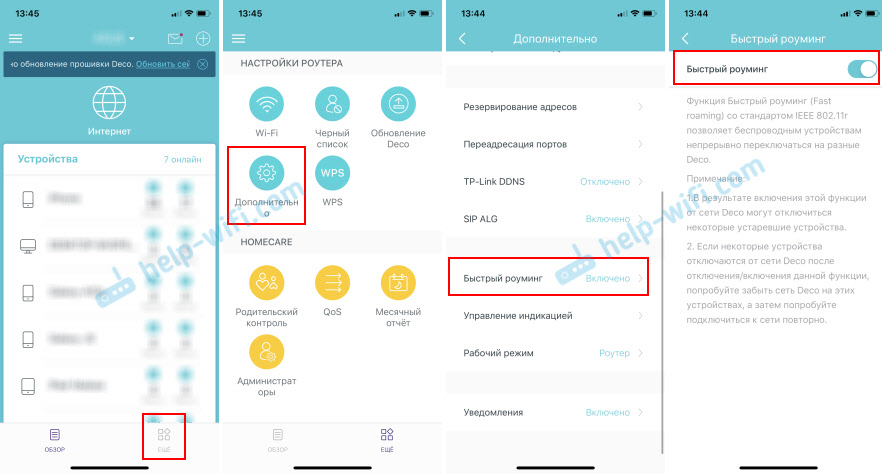
Ak aktivujete túto funkciu, okamžite vám odporúčam vysledovať, ako sa budú správať zariadenia pripojené. Najmä nie najnovšie zariadenia.
Tenda nova
V aplikácii „Tenda WiFi“ otvorte nastavenia a prejdite do sekcie „Fast Roaming“.
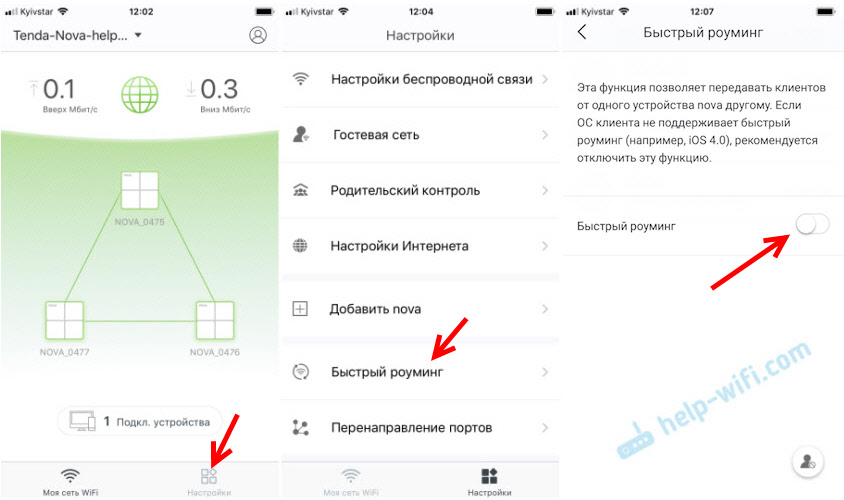
Popis tejto funkcie v aplikácii hovorí, že táto funkcia vám umožňuje preniesť zákazníkov z jedného zariadenia Nova do druhého. V zásade.
Netgear Orbi
V webovom rozhraní v časti „Pokročilé“ - „bezdrôtové nastavenia“ sú nastavenia „Povoliť rýchle roaming“.
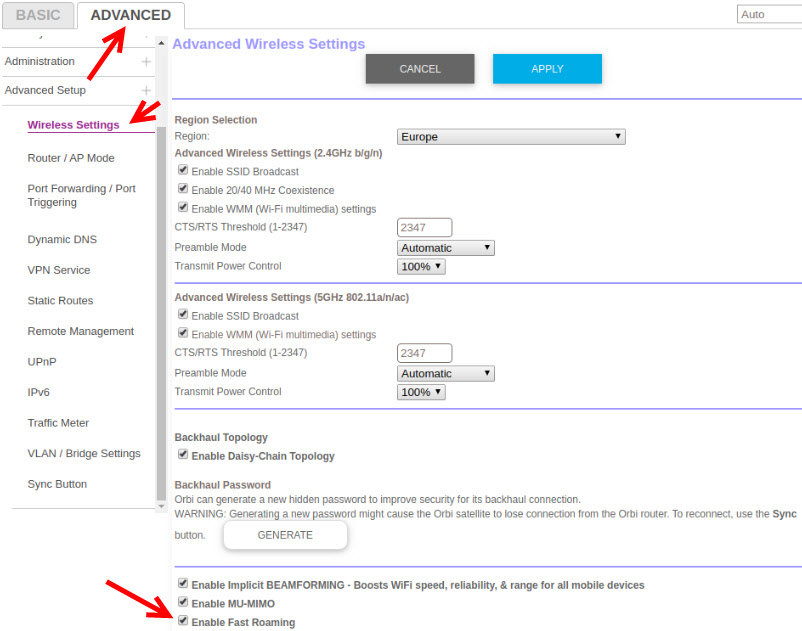
Nezabudnite uložiť nastavenia.
Neviem, ako sa veci nachádzajú s inými systémami Wi-Fi s týmito nastaveniami, neexistuje spôsob, ako to skontrolovať. Ak máte sieťový systém ASUS Lyra, Zyxel Multy, Linksys VELOP a T. D., Potom môžete zdieľať snímku obrazovky nastavení v komentároch. Napíšte tiež, ako vaše zariadenia reagovali na zapnutie alebo odpojenie funkcie rýchleho roamingu.
- « Ako sa pripojiť a nakonfigurovať Wi-Fi smerovač TP-Link Archer C4000?
- Pripojenie zvukového panela s televízorom Samsung prostredníctvom adaptéra Blutuz »

